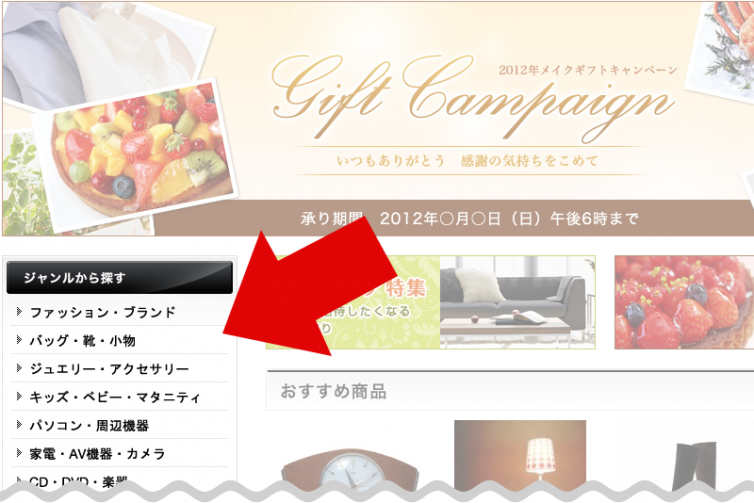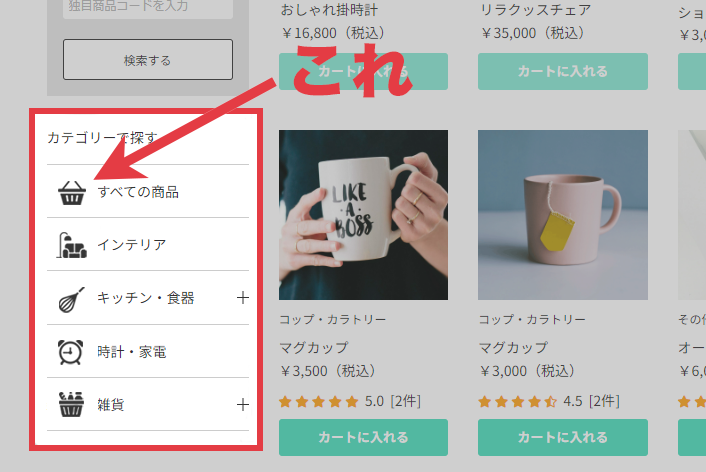гҒ“гӮ“гҒ«гҒЎгҒҜгҖҒmakeshopгҒ®гҒӮгӮүгҒ„гҒ§гҒҷгҖӮ
гҒ„гҒӨгӮӮmakeshopгӮ’гҒ”еҲ©з”ЁгҒ„гҒҹгҒ гҒҚгҒӮгӮҠгҒҢгҒЁгҒҶгҒ”гҒ–гҒ„гҒҫгҒҷгҖӮ
д»ҠеӣһгҒҜе·ҰгғЎгғӢгғҘгғјгҒ®гӮ«гғҶгӮҙгғӘгғјгӮ’з”»еғҸгҒ§иЎЁзӨәгҒҷгӮӢж–№жі•гҒЁ
е·ҰгғЎгғӢгғҘгғјгҒ®дёӢгҒ®йҡҺеұӨгҒ®гӮ«гғҶгӮҙгғӘгғјгӮ’иЎЁзӨәгҒҷгӮӢж–№жі•гӮ’гҒ”зҙ№д»ӢгҒ—гҒҫгҒҷпјҒ
гҒ“гӮ“гҒӘгҒҠжӮ©гҒҝгҒӮгӮҠгҒҫгҒӣгӮ“гҒӢпјҹ
гғ»гӮ·гғ§гғғгғ—гҒ®е·ҰгғЎгғӢгғҘгғјгӮ’з”»еғҸгҒ§иЎЁзӨәгҒ—гҒҹгҒ„
гғ»е·ҰгғЎгғӢгғҘгғјгҒ®гӮ«гғҶгӮҙгғӘгғјдёҖиҰ§гҒ«дёӢйҡҺеұӨгҒ®гӮ«гғҶгӮҙгғӘгғјгӮӮиҰӢгҒӣгҒҹгҒ„пјҒ
[йӣЈжҳ“еәҰ вҳ…вҳҶвҳҶ ]
е·ҰгғЎгғӢгғҘгғј
гҖҢгӮ«гғҶгӮҙгғӘгғјгӮ’з”»еғҸгҒ§иЎЁзӨәгҒҷгӮӢгҖҚж–№жі•гҒЁ
гҖҢдёӢгҒ®йҡҺеұӨгҒ®гӮ«гғҶгӮҙгғӘгғјгӮӮиҰӢгҒӣгӮӢгҖҚж–№жі•пјҒ
вҖ»гғ—гғ¬гғҹгӮўгғ гӮ·гғ§гғғгғ—гғ—гғ©гғігҒ®гҒҝ
пјҲ1пјүзӢ¬иҮӘеӨүж•°гӮҝгӮ°гӮ’еүҠйҷӨпјҒ
гҖҗгӮ·гғ§гғғгғ—гғҮгӮ¶гӮӨгғіпјҲPCпјүгҖ‘> гҖҗгғҲгғғгғ—гғҡгғјгӮёз·ЁйӣҶгҖ‘> е·ҰеҒҙгғЎгғӢгғҘгғјз®ЎзҗҶ
е·ҰеҒҙгғЎгғӢгғҘгғјз®ЎзҗҶгҒ®гӮЁгғҮгӮЈгӮҝгғјгӮЁгғӘгӮўеҶ…гҒ«
|
1 |
[LIST_?_???_???] гӮ„гҖҖ [CATEGORY_MENU_?] |
гӮ’дҪҝгҒЈгҒҰгӮ«гғҶгӮҙгғӘгғјдёҖиҰ§гӮ’иЎЁзӨәгҒ—гҒҰгҒ„гӮӢе ҙеҗҲгҒҜеүҠйҷӨгҒ—гҒҫгҒҷгҖӮ
пјҲ2пјүгӮ«гғҶгӮҙгғӘгғјдёҖиҰ§гӮ’ ul,liиҰҒзҙ гҒ§жӣёгҒҸпјҒ
гҖҗгӮ·гғ§гғғгғ—гғҮгӮ¶гӮӨгғіпјҲPCпјүгҖ‘> гҖҗгғҲгғғгғ—гғҡгғјгӮёз·ЁйӣҶгҖ‘> е·ҰеҒҙгғЎгғӢгғҘгғјз®ЎзҗҶ
е·ҰеҒҙгғЎгғӢгғҘгғјз®ЎзҗҶгҒ®гӮЁгғҮгӮЈгӮҝгғјгӮЁгғӘгӮўгҒ«гҖҒдёӢиЁҳгҒ®гӮҲгҒҶгҒ«иЁҳијүгҒ—гҒҰгҒҸгҒ гҒ•гҒ„гҖӮ
в–је·ҰгғЎгғӢгғҘгғјгӮ’з”»еғҸгҒ§иЎЁзӨәгҒҷгӮӢе ҙеҗҲ
|
1 2 3 4 5 |
<ul class="sideNav"> <li><a href="гӮ«гғҶгӮҙгғӘгғјURL"><img src="nav01.gif" alt="гӮ«гғҶгӮҙгғӘгғј1гҒ§гҒҷ"></a></li> <li><a href="гӮ«гғҶгӮҙгғӘгғјURL"><img src="nav02.gif" alt="гӮ«гғҶгӮҙгғӘгғј2гҒ§гҒҷ"></a></li> гғ»гғ»гғ»пјҲз•Ҙпјү </ul> |
вҶ’гӮөгғігғ—гғ«гӮ·гғ§гғғгғ—гҖҢгғЎгӮӨгӮҜгғҮгғ‘гғјгғҲгҖҚгҒҜгҖҒе·ҰгғЎгғӢгғҘгғјгӮ’з”»еғҸгҒ§иЎЁзӨәгҒ—гҒҰгҒ„гҒҫгҒҷгҒ®гҒ§гҒ”еҸӮз…§гҒҸгҒ гҒ•гҒ„пјҒ
гғ»гӮ«гғҶгӮҙгғӘгғјз”»еғҸгҒҜгҖҒгҖҗ100MBгӮөгғјгғҗгғј(гӮ®гӮ¬гғ—гғ©гӮ№10)гҖ‘гҒӢгӮүгӮўгғғгғ—гғӯгғјгғүгҒ—гҒҫгҒ—гӮҮгҒҶпјҒ
гҖҖ<img src="з”»еғҸURL(гғ‘гӮ№)" alt="гӮ«гғҶгӮҙгғӘгғјеҗҚ"> вҶҗгӮ«гғҶгӮҙгғӘгғјгӮ’з”»еғҸгҒ§иЎЁзӨәгҒ—гҒҫгҒҷгҖӮ
гҖҖ<a href="гӮ«гғҶгӮҙгғӘгғјURL">гӮ«гғҶгӮҙгғӘгғјеҗҚ</a> вҶҗгғӘгғігӮҜгҒ—гҒҹгӮ«гғҶгӮҙгғӘгғјURLгӮ’иЎЁзӨәгҒ—гҒҫгҒҷгҖӮ
в–је·ҰгғЎгғӢгғҘгғјгҒ«дёӢгҒ®йҡҺеұӨгҒ®гӮ«гғҶгӮҙгғӘгғјгӮ’иЎЁзӨәгҒҷгӮӢе ҙеҗҲ
|
1 2 3 4 5 6 7 8 9 10 11 12 13 14 15 16 17 18 19 20 |
<ul class="sideNav"> <li><a href="гӮ«гғҶгӮҙгғӘгғјURL">гғҶгғјгғ–гғ«</a> <ul> <li><a href="дёӢгҒ®йҡҺеұӨгӮ«гғҶгӮҙгғӘгғјURL">в”ң гғҖгӮӨгғӢгғігӮ°гғҶгғјгғ–гғ«</a></li> <li><a href="дёӢгҒ®йҡҺеұӨгӮ«гғҶгӮҙгғӘгғјURL">в”” гӮөгӮӨгғүгғҶгғјгғ–гғ«</a></li> </ul> <li><a href="гӮ«гғҶгӮҙгғӘгғјURL">жҷӮиЁҲ</a> <ul> <li><a href="дёӢгҒ®йҡҺеұӨгӮ«гғҶгӮҙгғӘгғјURL">в”ң и…•жҷӮиЁҲ</a></li> <li><a href="дёӢгҒ®йҡҺеұӨгӮ«гғҶгӮҙгғӘгғјURL">в”” зӣ®иҰҡгҒҫгҒ—жҷӮиЁҲ</a></li> </ul> </li> </ul> <style type="text/css"> ul.sideNav li { margin: 0 auto auto 10px; width: 180px; text-align:left; } </style> |
вҶ“вҶ“гҒ“гҒ®гӮҲгҒҶгҒ«иЎЁзӨәгҒҷгӮӢгҒ“гҒЁгҒҢгҒ§гҒҚгҒҫгҒҷпјҒ
вҶ’гӮөгғігғ—гғ«гӮ·гғ§гғғгғ—гҖҢгғ—гғ¬гғјгғігғӣгғҜгӮӨгғҲгҖҚгҒ®гғӘгғігӮҜе…ҲгҒ®гғҡгғјгӮёгҒ§гӮӮгҖҒеҗҢгҒҳжӣёгҒҚж–№гҒ§иЎЁзӨәгҒ—гҒҰгҒ„гҒҫгҒҷгҒ®гҒ§
гҒ”еҸӮз…§гҒҸгҒ гҒ•гҒ„пјҒ
пјҲ2пјүе®ҢдәҶпјҒ
вҶ’гҒ§гҒҚгҒӮгҒҢгӮҠ
гӮ·гғ§гғғгғ—гӮ’гҒҝгӮӢгҒ§зўәиӘҚгҒ—гҒҰгҒҝгҒҫгҒ—гӮҮгҒҶпјҒ
гғ»гӮ«гғҶгӮҙгғӘгғјгҒ®URLгҒҜгҖҢгӮ«гғҶгӮҙгғӘгғјгҒ®иЁӯе®ҡгҖҚгӮ«гғҶгӮҙгғӘгғјгҒ®з·ЁйӣҶгҒ§зўәиӘҚгҒҷгӮӢгҒ“гҒЁгҒҢгҒ§гҒҚгҒҫгҒҷпјҒ
гғ»гӮ«гғҶгӮҙгғӘгғјгӮ’иҝҪеҠ гҒ—гҒҹгӮҠеүҠйҷӨгҒ—гҒҹе ҙеҗҲгҒҜгҖҒиҮӘеӢ•гҒ§гҒҜжӣҙж–°гҒ•гӮҢгҒҫгҒӣгӮ“гҖӮ
гҖҖе·ҰгғЎгғӢгғҘгғјгҒ®иЁҳиҝ°гҒ®дҝ®жӯЈгӮӮгҒҠеҝҳгӮҢгҒӘгҒҸгҒҠгҒ“гҒӘгҒ„гҒҫгҒ—гӮҮгҒҶпјҒ
гҒ„гҒӢгҒҢгҒ§гҒ—гҒҹгҒ§гҒ—гӮҮгҒҶгҒӢгҖӮ
гҒңгҒІгҒҠи©ҰгҒ—гҒҸгҒ гҒ•гҒ„пјҒгҒқгӮҢгҒ§гҒҜгҒҫгҒҹпјҒ